1、首先,在电脑中找到安装过的MyEclipse开发工具,点击win按钮在所有程序进行查找
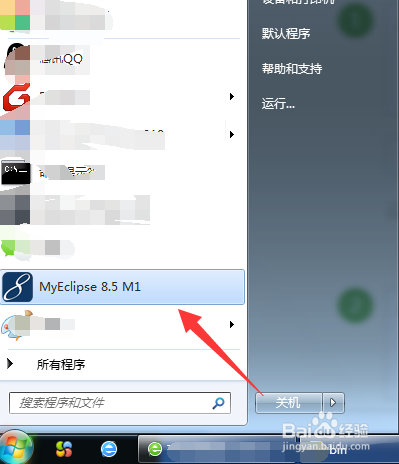
2、打开myeclipse开发工具后,点击导航菜单中的window-->Preferences,窗口设置参数

3、进入到preferences设置窗口中,在左侧菜单中点击【Myeclipse】菜单
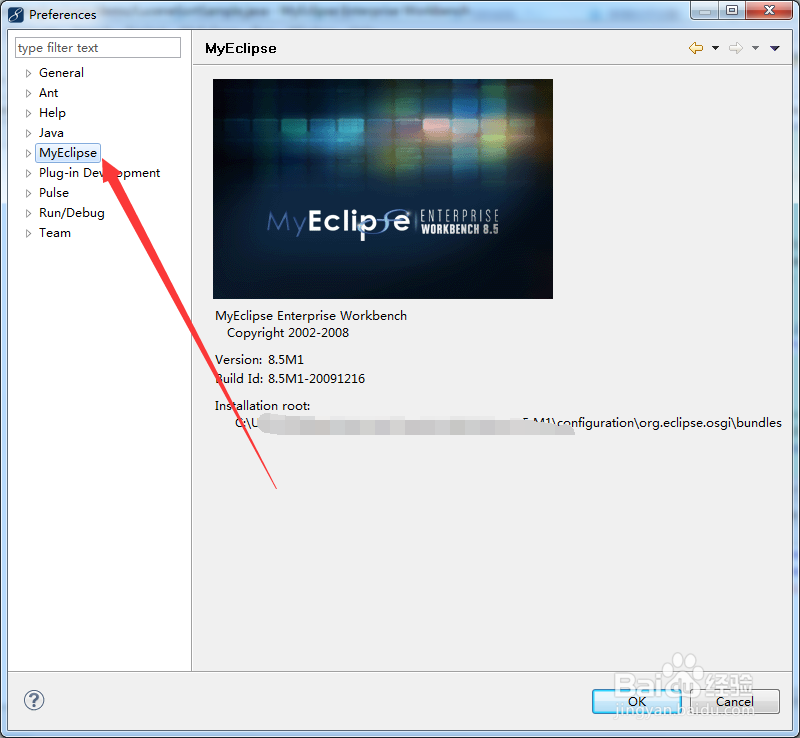
4、在myeclipse中找到Servers,也就是配置服务的地方,如图所示
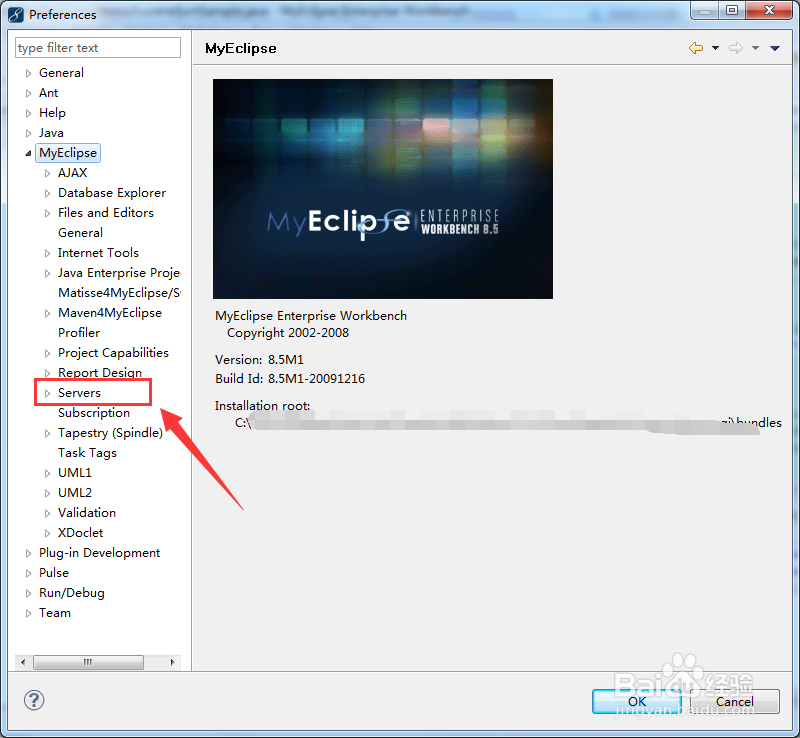
5、在servers中找到Tomcat,并点击它,下拉中点击选择需要的版本,这里点击tomcat6x,右面就会出现设置路径

6、先点击Enable,代表启用的意思点击tomcat houmedirectory 后面的【browse】按钮,选择tomcat存放路径设置完毕后点击apply-->ok
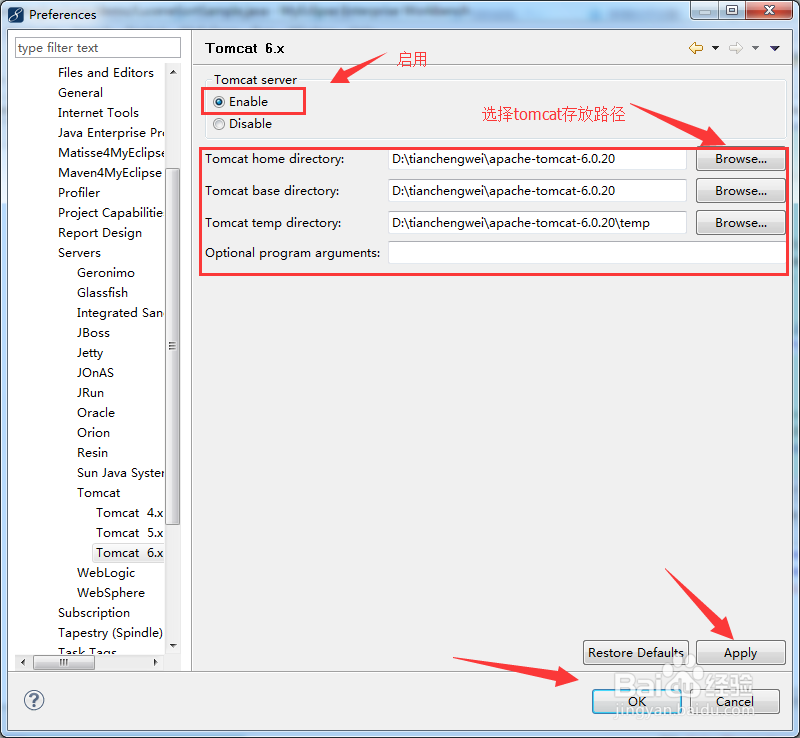
7、设置完毕后,在myeclipse中启动刚才配置的tomcat启动完毕后,访问出现tomcat界面说明配置成功了,如图所示


